 Leitfaden für Einsteiger zur Einwanderung in das Vereinigte Königreich
Leitfaden für Einsteiger zur Einwanderung in das Vereinigte KönigreichUnabhängig davon, ob Sie aus Indien, China, Pakistan oder den USA umziehen, gibt es einige Dinge, die Sie wissen sollten, bevor Sie einen Flug buchen...

Die Installation einer eSIM für unterwegs auf Ihrem iPhone ist eine einfache Möglichkeit, auf Reisen im Ausland in Verbindung zu bleiben - ohne physische SIM-Karten oder Roaming-Kopfschmerzen. Folgen Sie dieser detaillierten Anleitung, um Ihre eSIM mithilfe eines QR-Codes einzurichten und zu nutzen.
Vergewissern Sie sich vor dem Start:
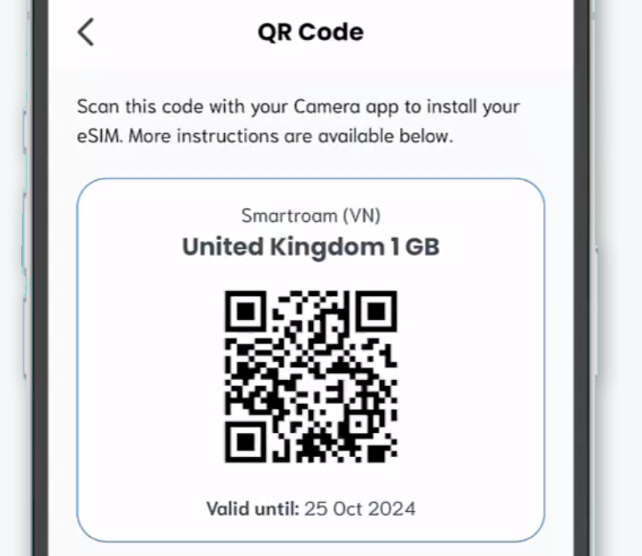
Sie erhalten einen QR-Code, sobald Sie eine eSIM gekauft haben
Es gibt drei Möglichkeiten, den QR-Code zu scannen, um Ihre eSIM zu installieren. Wählen Sie die Methode, die für Sie am besten geeignet ist. Die die ersten beiden Methoden ein zweites Gerät benötigen, um den QR-Code anzuzeigen, z. B. auf einem Laptop, Desktop oder einem anderen Smartphone. Oder haben Sie vielleicht einen Ausdruck des QR-Codes? Perfekt!
Wenn Sie iOS 17 oder neuer verwenden, können Sie eine eSIM über einen Screenshot oder ein gespeichertes Bild des QR-Codes installieren.
Sobald Sie den QR-Code gescannt haben, folgen Sie diesen Schritten, um die Installation abzuschließen:
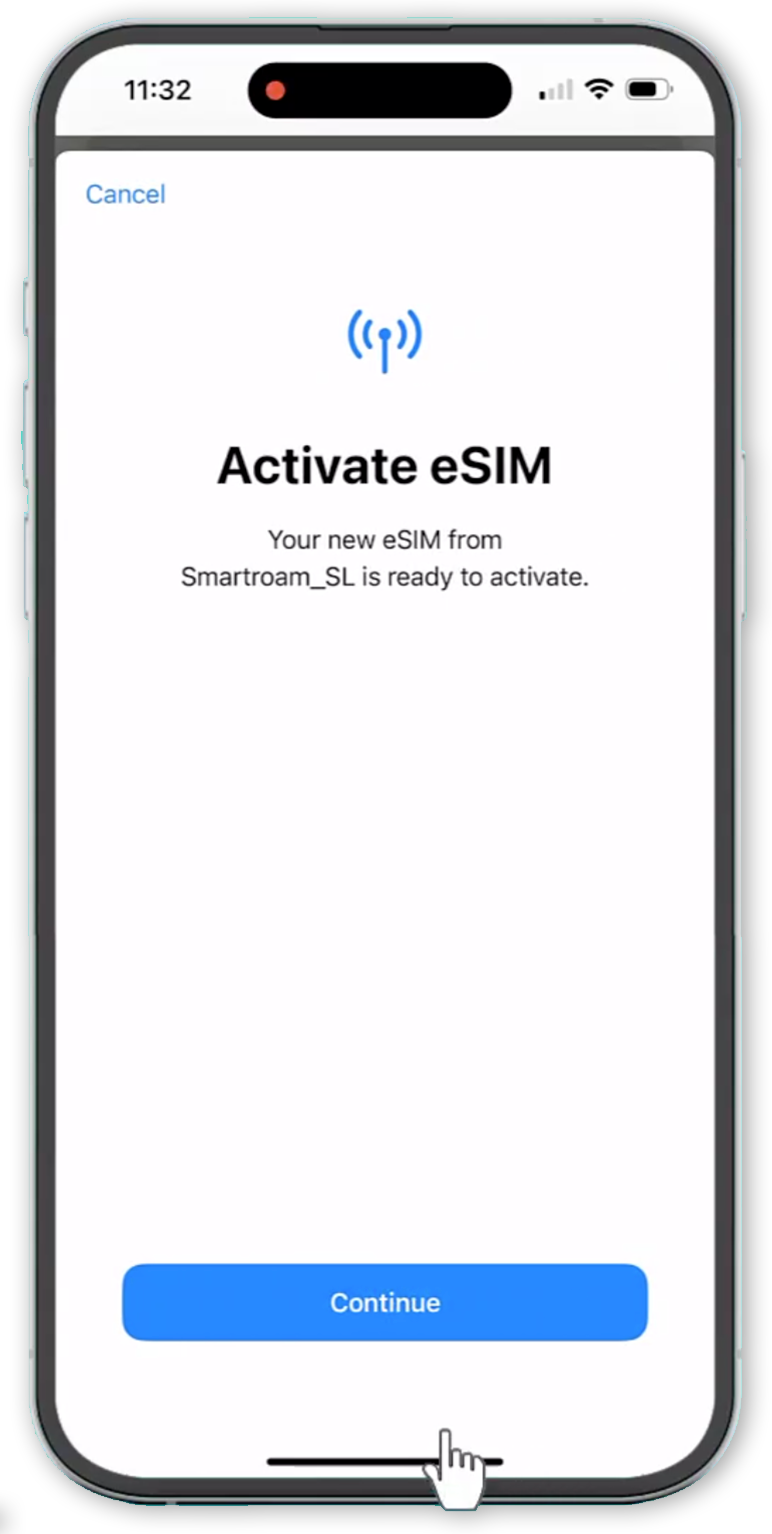
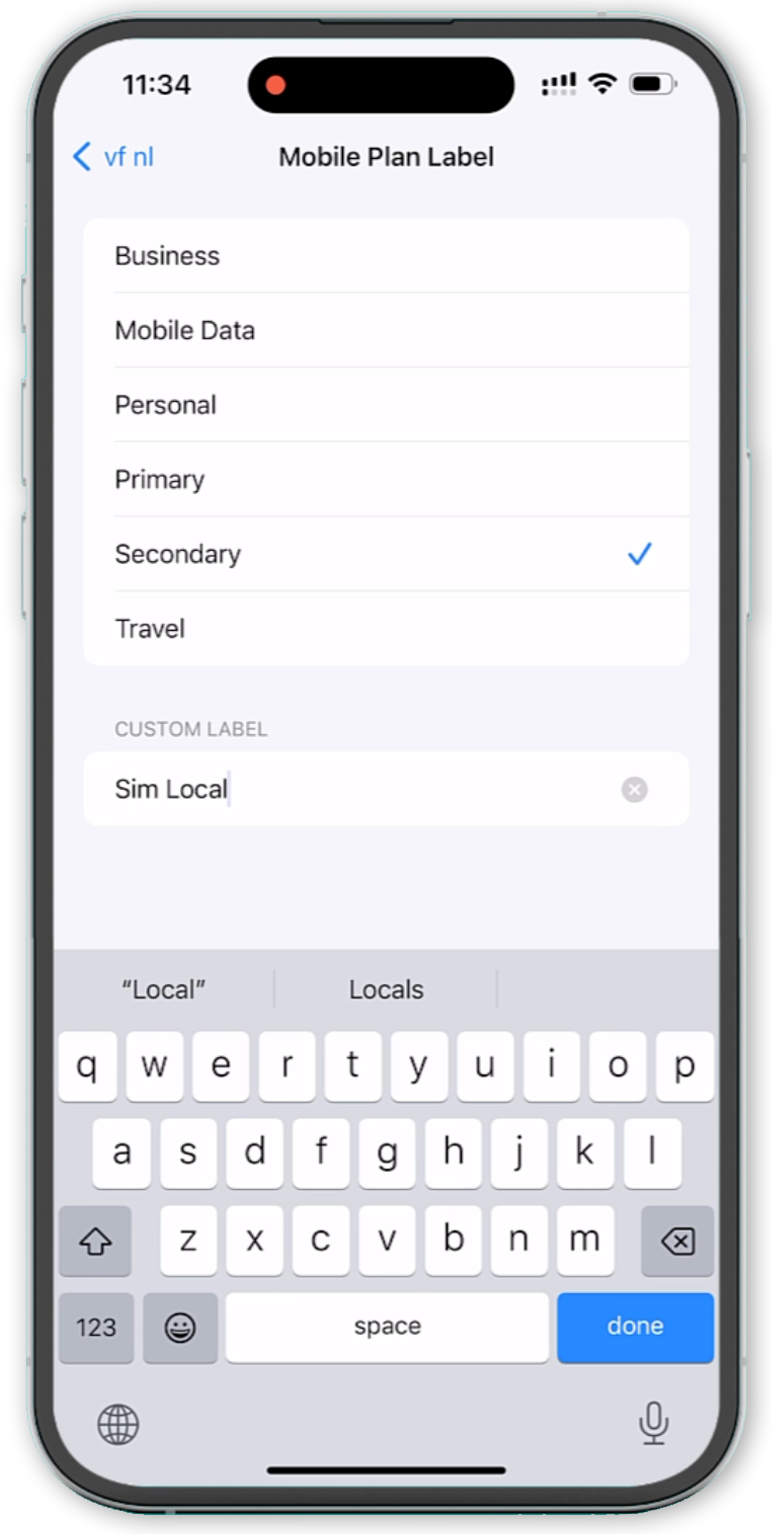
Nach der Aktivierung werden Sie aufgefordert, Ihrer eSIM einen Namen zu geben.
Normalerweise wird Ihre Heim-SIM als "Primär" bezeichnet und das eSIM-Profil als "Persönlich", "Reise" oder "Sekundär".
Sie können aber auch jeden anderen Namen wählen, den Sie bevorzugen.
Wir empfehlen, sie "Sim Local" zu nennen. Es kann auch hilfreich sein, ihn nach Ihrem Reiseziel zu benennen (z. B. "Japan").
Bitte beachten: Wenn Sie nicht automatisch aufgefordert werden, Ihre neue eSIM zu kennzeichnen, können Sie dies später tun. Gehen Sie zu Einstellungen > Mobilfunkdienst oder Mobiltelefonie > SIMs > [Wählen Sie Ihre eSIM] > Mobilitätsplanetikett und wählen Sie einen neuen Namen.
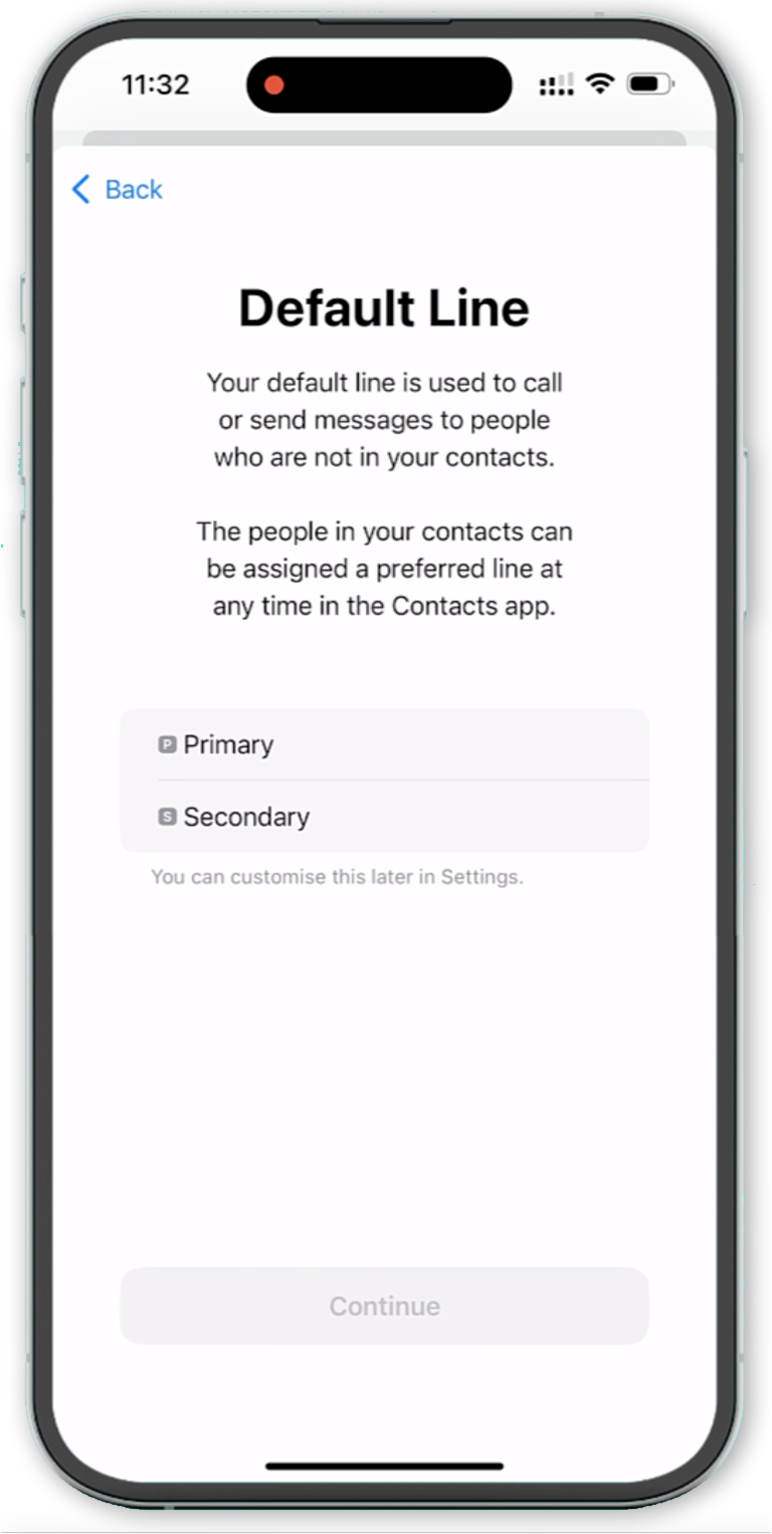
Wenn Sie weiterhin Anrufe und SMS auf Ihrer Privatnummer empfangen möchten, wählen Sie Primäre als Ihre Standard-Sprachleitung.
Wenn Sie Ihre eSIM für Anrufe verwenden möchten (und der Tarif eine Telefonnummer enthält), wählen Sie das neue eSIM-Profil.
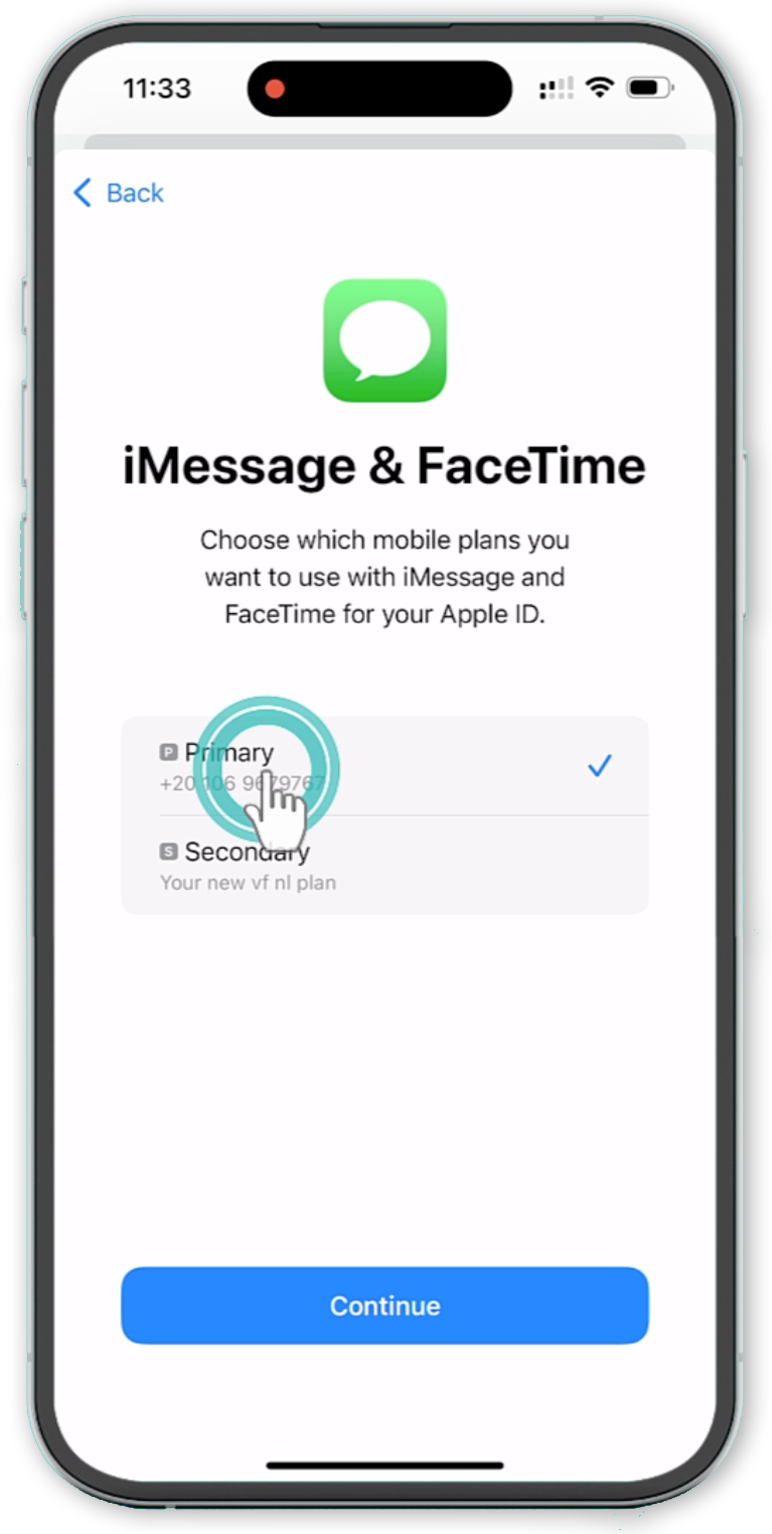
Wählen Sie Primäre um sicherzustellen, dass diese Dienste weiterhin Ihre Privatnummer verwenden
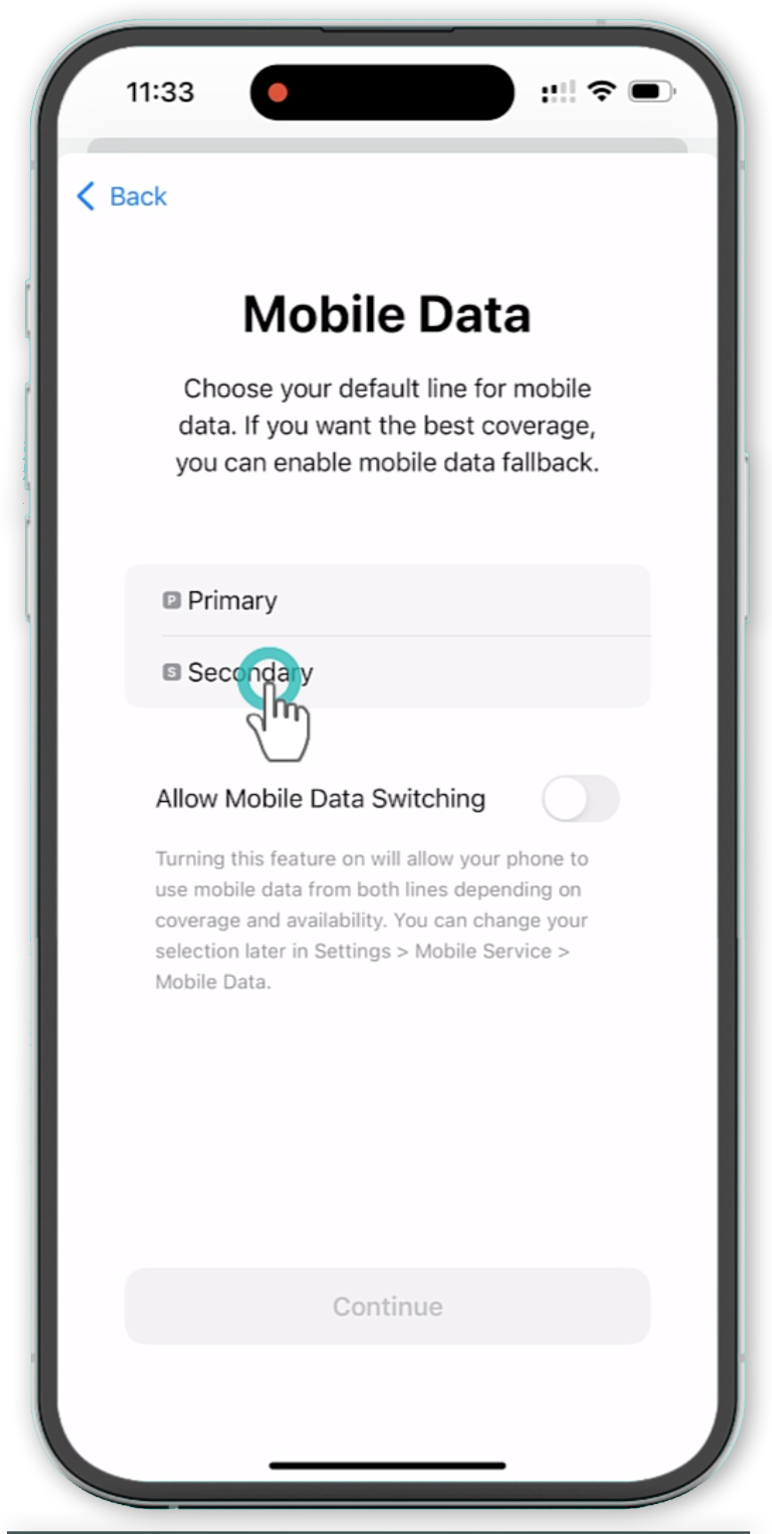
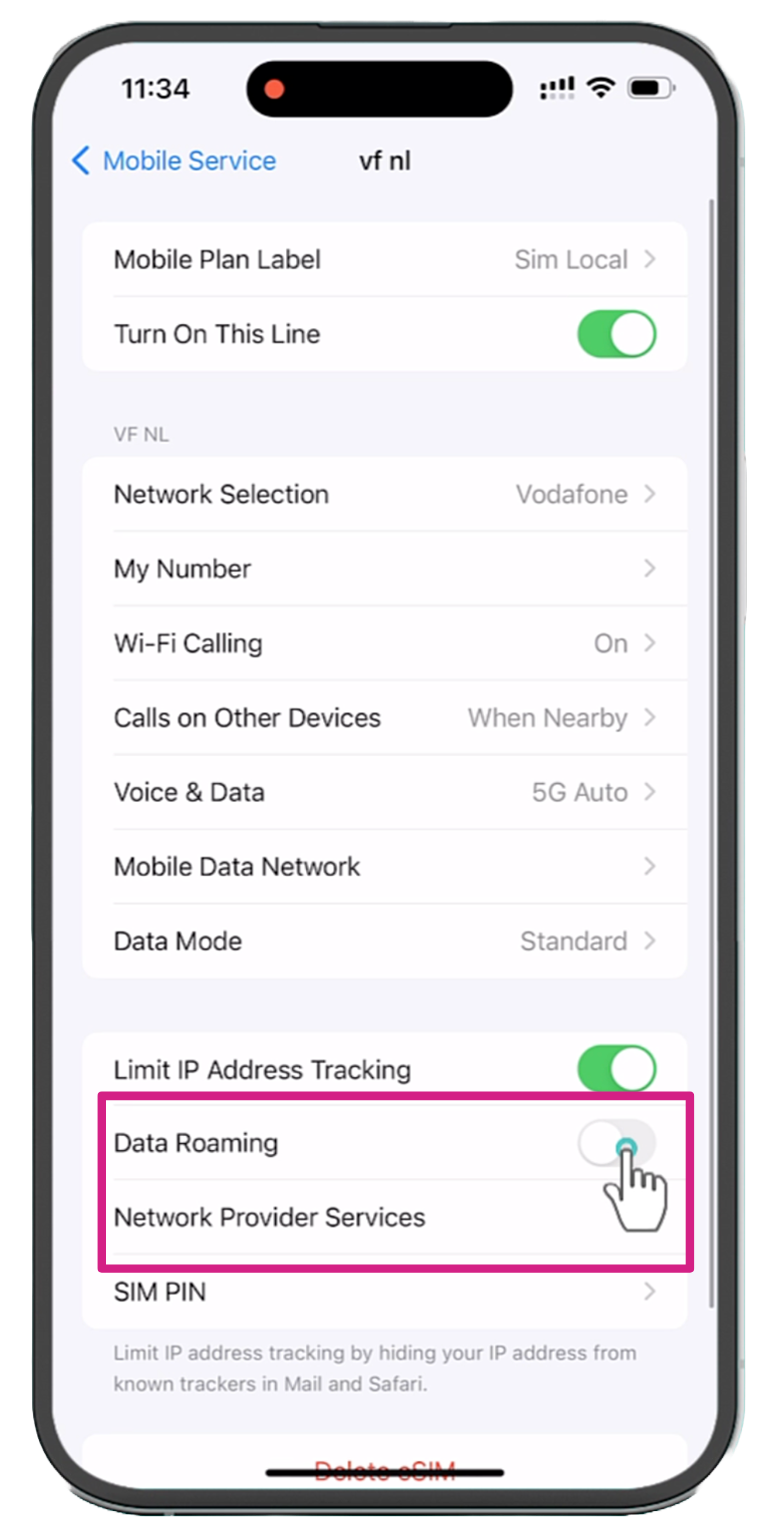
Und schon sind Sie bereit! Mit Ihrer installierten Sim Local eSIM können Sie nun surfen, chatten und streamen, ohne sich Gedanken über Roaming-Gebühren oder den Verlust einer physischen SIM-Karte machen zu müssen.
Wenn Sie Fragen haben oder Probleme auftreten, wenden Sie sich bitte an unsere kundenbetreuung das Team steht Ihnen per Telefon, E-Mail, Chat und sogar WhatsApp zur Verfügung!
 Leitfaden für Einsteiger zur Einwanderung in das Vereinigte Königreich
Leitfaden für Einsteiger zur Einwanderung in das Vereinigte KönigreichUnabhängig davon, ob Sie aus Indien, China, Pakistan oder den USA umziehen, gibt es einige Dinge, die Sie wissen sollten, bevor Sie einen Flug buchen...
 Was ist eine eSIM UK? Ihr Leitfaden für billigere und intelligentere Reisedaten
Was ist eine eSIM UK? Ihr Leitfaden für billigere und intelligentere ReisedatenErfahren Sie, was eine britische eSIM ist, wie sie funktioniert und warum sie eine intelligentere Art ist, in Verbindung zu bleiben. Dieser Leitfaden erklärt alles, was Reisende wissen müssen - ohne Fachchinesisch, nur mit echten Informationen und sofortigen Lösungen von Sim Local.
 Beste eSIMs für Reisen in Europa (2025)
Beste eSIMs für Reisen in Europa (2025)Unsere 6 besten eSIMs für Reisen in Europa. Und andere Dinge, die Sie beachten sollten...
Reiseziel
Shop
Über
Hilfe
Kontakte:
© 2025 Sim Local (IRELAND) Ltd. Alle Rechte vorbehalten.